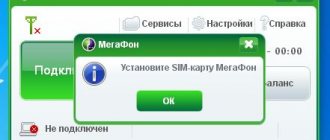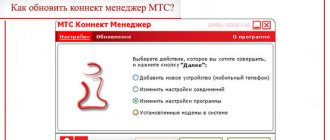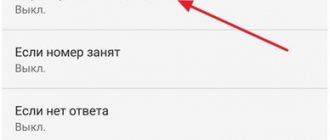У пользователей 4G модемов может возникнуть неприятная ситуация когда при смене места дислокации устройство перестает стабильно работать или не ловит связь вовсе из-за плохой зоны покрытия того или иного оператора, отсюда следует вывод, что необходимо сменить поставщика услуги, но родная прошивка модема заточена только для работы в одностороннем порядке с Мегафоном, Билайном, Теле-2, МТС, а это значит, что мы можем либо купить универсальный модем, работающий со всеми симкартами ценой от 2800 руб, либо напрячь пару извилин и прошить его самостоятельно, что мы сегодня и сделаем.
Разновидности модема Huawei E3372
Мы будем прошивать и разблокировать под всех операторов самый популярный модем от Huawei — E3372, именного его массово закупили поставщики интернет-связи, украсили собственным логотипом и вшили индивидуальную аппаратную прошивку, из-за чего одно устройство может маркироваться под различные модели, а именно:
- Мегафон — М150-2
- МТС — 827F или 829F
- Теле 2 — E3372h-153
- Билайн — E3372 или E3370
Различия родной прошивки
Существует два типа родных прошивок Huawei — E3372 и в зависимости от Вашего оператора они могут различаться на:
- E3372h
- E3372s
Что бы понять какая прошивка стоит у Вас необходимо взглянуть на серийный номер модема «S\N», серийники 3372h — должны начинаться с G4P, а 3372s с L8F.
Обе версии шьются по разному и определенными прошивками, которые будут доступны в архиве для скачивания.
Внимание
Если вы прошьете модем не верной прошивкой, то получите испорченное нерабочее устройство, так что будьте предельно аккуратны и полностью следуйте инструкции.
С помощью сторонних сервисов
Рассмотрим, можно ли в модем МТС вставить симку МегаФон и как сделать, чтобы передающее устройство работало с сим-картами других операторов. В большинстве ситуаций залоченный модем нужно перепрошить. Сделать это можно с помощью специальных сервисов в интернете.
Выбранный вами сервис может запрашивать такие данные:
- Модель цифрового устройства. Она может быть указана на передней крышке или в технических документах.
- Код IMEI данной модели.
После ввода всей необходимой информации на экране должна появиться нужная комбинация, которая и произведет отвязку всех ограничений с модема. Затем нужно открыть программу «Мегафон Интернет», ввести код, который подобрала программа и можно пользоваться симкой любых операторов.
Интернет-программы отлично справляются с поставленной задачей и подбирают нужные коды, но почти всегда их услуги платные. Также велика вероятность нарваться на вредоносное ПО, скрывающееся под видом анлокера, поэтому перед использованием онлайн-сервиса нужно внимательно изучить отзывы его пользователей на сторонних ресурсах.
Чем будем прошивать?
Существует две платформы прошивок Stick и Hilink. Первые взаимодействуют с модемом через специальный программный клиент, например Megafon Internet или MTS Сonnect Manager. Главным недостатком Stick прошивки является ограничение по скорости в 20-30 Мб\с, да и сам клиент частенько тупит, то модем не видит, то интернет отвалится в ненужный момент. Если Вы планируете подключить usb модем к роутеру, то stick не лучший вариант, так как роутер может не распознать модем, что в конечном итоге приведет к бесконечным пляскам с бубном в поиске решения.
Вторые делают из модема некое подобие роутера, доступ к которому осуществляется через web интерфейс (ip адрес устройства). Hilink не имеет ограничений по скорости и легко синхронизируется с любым роутером, например даже не обновленный роутер Zyxel из коробки сразу распознает модем. Hilink имеет более гибкие настройки и по степени надежности превосходит stick, так что вывод очевиден.
Обращаемся к оператору
Для чего вообще делается разблокировка модемов? Некоторые из них позволяют получить действительно высокую скорость доступа к интернету, но залочены под определённого оператора, который данные устройства не продаёт. Продвинутым пользователям только и остаётся, что заниматься разблокировками. Тем более что ничего сложного тут нет.
Для начала можно попробовать потормошить своего оператора. Обратитесь в ближайший офис и уточните, есть ли возможность сдать оборудование на разлочку. Если такая услуга есть, подпишите соответствующие бумаги и оставьте контактный номер телефона. В этой схеме есть одна сложность – уровень технических знаний у консультантов довольно низкий, а их заинтересованность в предоставлении исключительно платных услуг не позволяет рассчитывать на положительный результат. Поэтому дальше мы будем полагаться только на свои силы.
Прошиваем и Разблокируем!
1.Отключаем все антивирусы, подключаем usb модем к компьютеру и устанавливаем родное клиент приложение, вместе с ним установятся родные драйвера, это необходимо для того, что бы компьютер распознал модем. (Если драйвера и ПО уже установлены, пропускаем этот пункт).
Я буду прошивать мегафон модем М150-2 c прошивкой e3372h, если Ваш модем отличается просто следуйте моей инструкции и делайте все по аналогии.
2. Скачиваем и распаковываем архив с нужными файлами (Ссылку я указывал Выше). В первую очередь нас интересует программа DC Unlocker — программа терминал, с помощью ее мы узнаем всю необходимую информацию по нашему модему при помощи AT команд.
Запускаем программу (usb модем должен быть подключен), кликаем на значок «Лупа» для определения модема. Терминал должен выдать следующую необходимую информацию.
Необходимо записать следующие данные, которые пригодятся нам в дальнейшем: Версия прошивки(Firmware) и IMEI.
Кстати, по версии прошивки мы определяем какая платформа прошивки установлена в данный момент. Если в первом значении после двойки стоит единица значит это stick, ну а нежели после двойки стоит 2 — Hilink.
Далее, давайте еще раз убедимся на 100% какая прошивка установлена в нашем модеме, для этого в пустом поле анлокера вводим AT команду: AT^FHVER и жмем enter.
Как видно моя прошивка e3372h.
2.1. Счастливчики. После определения модема через dc unlocker у нас могли выявиться счастливчики, которые могут разлочить модем под все симки сразу при помощи at команды. Объясняю в чем суть, дело в том, что модемы E3372h или E3372s со старой версией прошивки ниже 2_.200, начинающиеся со следующих чисел 2_.180 имеют поддержку at команд по умолчанию.
Для того чтобы разлочить модем, Вам всего лишь нужно в dc unlocker вбить следующую команду: at^nvwrex=8268,0,12,1,0,0,0,2,0,0,0,a,0,0,0 и нажать enter. Если терминал выдаст OK , то модем разблокирован.
Если версия прошивки 2_.200.07 и выше, то нам в любом случае придется прошивать модем, так как наша прошивка не поддерживает AT команды разблокировки, под это описание подходит мой модем, так что движемся дальше.
3. Во время прошивки программа может запросить пароль, что бы его вычислить необходимо воспользоваться приложением из архива Huaweicalc. Вводим IMEI модема, жмем «Calc» и сохраняем Flash code — он и является паролем.
4. Перед прошиванием необходимо снести весь операторский софт под частую. Панель управления→Удаление программ→ снести весь операторский софт под частую→перезагрузить компьютер, это крайне ВАЖНО! ПОСЛЕ ЗАГРУЗКИ КОМПЬЮТЕРА ВНОВЬ ОТКЛЮЧИТЕ ВСЕ АНТИВИРУСЫ!
5. Отключаем модем, в архиве с файлами есть три драйвера. Устанавливаем их по очереди. МОДЕМ ДОЛЖЕН БЫТЬ ОТКЛЮЧЕН! После установки драйверов подключаем модем.
6. Напоминаю, что в данный момент я прошиваю модем — e3372h, для e3372s описание будет дано ниже, но вы можете просмотреть принцип прошивания он будет мало чем отличаться от Вашего.
Теперь нам нужно понять какие файлы подходят для шитья той или иной версии прошивки. Вновь обращаемся к версии прошивки usb модема и сверяем ее со следующим описанием.
Если версия прошивки в модеме ниже 2_.200.15.__.__, либо оканчивается на .00 или .143: -Прошиваем «E3372h-153_Update_22.323.01.00.143_M_AT_05.10». -Затем шьём «Update_WEBUI_17.100.13.01.03_HILINK_Mod1.10».
У кого прошивка выше версии 2_.200.15.__.__: Сначала сверяемся с этим списком и, если нужно, прошиваем «переходную» прошивку: -Если в модеме прошивка 22.315.01.01.161 или 22.317.01.00.161, прошить «E3372h-153_Update_21.180.01.00.00_M_01.10_for_.161.rar» -Если в модеме прошивка 22.317.01.00.778, прошить «E3372h-153_Update_21.180.01.00.00_M_01.10_for_.778.rar» -Если в модеме прошивка 22.3xx.xx.xx.715, прошить «E3372h-153_Update_21.180.01.00.00_M_01.10_for_.715.rar»
Если Вы прошили переходную прошивку, то далее шьем эту «E3372h-153_Update_22.323.01.00.143_M_AT_05.10». Ну и в конце шьем сам web интерфейс «Update_WEBUI_17.100.13.01.03_HILINK_Mod1.10».
В моем случае версия прошивки модема 21.200.07.01.209 ниже 2_.200.15.__.__, значит шью согласно инструкции из первого прямоугольника.
Нахожу нужную прошивку, распаковываю и устанавливаю. После обновления прошивки автоматически установятся новые драйвера, компьютер обнаружит новое устройство.
7. Следующим шагом я буду шить Web интерфейс своего модема Hilink прошивкой, ее так же Вы найдете в архиве.
Открываем и устанавливаем WEBUI, после чего вбиваем ip адрес 192.168.8.1 в поисковой строке браузера и попадаем в интерфейс управления модемом, теперь нам остается лишь разблокировать модем под всех операторов.
Ошибка 10. Порт не найден.
Во время прошивки web интерфейса бывают редкие случаи появления ошибки «Порт не найден», из-за чего web интерфейс не получается установить, как правило это лечится следующим образом: Откройте Dc Unlocker c правами администратора, нажмите на значок «Лупа», когда модем определиться повторите прошивку.
8. Открываем DC Unlocker, жмем лупу, как только модем определиться вбиваем AT команду: at^nvwrex=8268,0,12,1,0,0,0,2,0,0,0,a,0,0,0 жмем enter. OK — модем разблокирован.
При последующем определении модема в DC Unlocker появится сообщение со строкой: SIM Lock status — unlocked, это означает, что наш модем работает со всеми симками.
Если нет запроса кода разблокировки
Иногда модем компании Мегафон не получается разлочить из-за того, что приложение, управляющее устройством, не запрашивает код разблокировки. В этом случае потребуется консольная утилита Huawei modem terminal. Для работы необходимо подключить устройство, предварительно установив драйвера к нему (если они не установлены).
Запускаем приложение, выбираем параметр «HUAWEI Mobile Connect — 3G PC UI Interface», после чего нажимаем «Connect», затем в нижней части окна утилиты в поле ввода пишем латиницей сервисную команду «AT».
В случае успеха, в окне консоли отобразится следующее:
Теперь появилась возможность управлять устройством при помощи специальных сервисных команд. Их очень много, но для успешной разлочки понадобится всего три:
- AT^CARDLOCK=»nck code» — применяется для разблокирования;
- AT^CARDUNLOCK=»nck md5 hash» — обновляет количество попыток разблокировки до 10;
- AT^CARDLOCK? — выводит данные о состоянии (lock/unlock, количество оставшихся попыток разблокировки).
Чтобы проверить состояние введем соответствующую команду в поле ввода снизу: «AT^CARDLOCK?»
В основном окне консоли отобразится следующий результат (подчеркнут красным):
Этот ответ программы обозначает:
- Первый параметр может иметь значение 1 или 2. Если 1, модем залочен, 2 – разблокирован (в нашем случае заблокирован).
- Второй параметр отображает количество оставшихся попыток разблокировки (в нашем случае 10).
Характеристики:
- Батарея 1780 мАч;
- поддержка раздачи до 10 юзерам;
- возможность использования microSD карты до 32 Гб;
- дисплей TFT-LCD;
- интерфейсы для SIM-карты, microDS, micro USB, Wi-Fi;
- 130 грамм;
- 100 Мбит/с по LTE 4G.
Интересно, что информация будет передаваться и приниматься медленнее всего по EDGE/GPRS технологии (не выше 236,8 Кбит/с). Что касается основных возможностей коммуникации, то это: GSM, TDD, WCDMA, EDGE, FDD, GPRS.
Устройство MR100 3 оснащено специальными разъёмами под антенны. Разработчики продумали такой вариант, чтобы получить возможность усиления сигнала при слабом приёме.
Интересной особенностью также является то, что роутер можно применять как зарядное устройство для Bluetooth гарнитуры, mp3-плееров, а также смартфонов.
При периодическом сёрфинге роутер способен проработать примерно пять часов. Этих показателей будет достаточно для создания интернет-зоны на вечеринке, встрече с друзьями или на каком-либо мероприятии.
Комплектация: аккумулятор, устройство, инструкция и кабель для синхронизации и зарядки.
Пользователям нравится внешний вид этой модели. Роутер полностью удовлетворяет требования мобильности, помещается в карман рубашки или брюк. Также отметим, что роутер Мегафон MR100 3 не станет тяжёлой ношей для дамской сумочки.
Перевод девайса в factory mode
В вышеуказанный режим девайс можно перевести двумя способами:
- Запустить утилиту SCSI.exe из архива ZTE_MF_drv.zip
- C помощью url запроса:
- В “Мой компьютер” извлечь появившийся CD-ROM с значком 4G+ на зеленом фоне (правая кнопка мыши — извлечь)
- Открыть браузер и в его адресную строку (ответ должен быть {«result»:»FACTORY:ok»})
https://192.168.0.1/goform/goform_process?goformId=MODE_SWITCH&switchCmd=FACTORY
С помощью специализированных форумов
Для нахождения кодов разблокировки многие абоненты используют специализированные форумы, на которых можно найти всю интересующую информацию. Там же есть специализированная ветка, на которой абонент сможет заказать код для разблокировки.
Чтобы его получить нужно указать данные своего модема:
- IMEI модели.
- Версию имеющейся прошивки.
- Модель USB-устройства.
Получить специальную комбинацию пользователь сможет бесплатно, время ожидания — от 10 минут до нескольких часов. После введения полученного кода ограничения с сим-карты будут сняты и можно будет пользоваться услугами других операторов.
Прошивка
Обновление микропрограммы для роутера Мегафон MR100 3 выполняется во вкладке интерфейса «Обновить». Всё предельно просто — устройство самостоятельно определяет, существует ли в текущий момент новое ПО. При наличии более свежей версии, система пришлёт специальное уведомление и установит всё автоматически. Конечно же, специалисты рекомендуют не вмешиваться туда, куда не просят, если устройство удовлетворяет ваши требования. Иными словами, не стоит что-либо улучшать или модифицировать без конкретной нужды.
Перепрошивка
Итак, сделайте полный дамп флешки перед началом действий (или убедитесь, что он уже есть). Содержимое EFS в ходе этой процедуры не затрагивается, но сделать QCN-бэкап NVRAM настоятельно рекомендую, если ещё не сделали. До начала процедуры аппарат должен находиться в штатном рабочем режиме: адаптер RNDIS доступен, IP-адрес устройства – 192.168.0.1. Далее – по пунктам:
- Скачайте (архив с материалами)[https://yadi.sk/d/2oK0JV9HuXuzq] и распакуйте его. Для единообразия и простоты обсуждения предлагаю всем распаковывать его в папку C:1 .
- Запустите скрипт fwfbflash.cmd из C:1. В аппарат будет отправлена команда для переключения композиции на такую, в которой присутствует адаптер ADB. Выполнение скрипта приостанавливается в ожидании нажатия на любую клавишу. Перед тем, как её нажать, необходимо убедиться (запустив ДУ) в том, что драйвер адаптера ADB корректно установился. Если Вы никогда до этого не работали с устройствами ZTE через ADB, и драйвер не устанавливали, то это нужно сделать сейчас. Для полуавтоматической установки можно использовать утилиту AdbDriverInstaller.exe из архива.
- Нажмите на любую клавишу в окне с работающим скриптом. В аппарат будет отправлена команда для переключения в режим fastboot с ожиданием, как и в прошлый раз, нажатия на клавишу. Нужно убедиться в том, что драйвер адаптера ADB корректно установился после переключения. Если драйвер установился не корректно, то надо вручную выбрать ADB драйвер для неопознанного девайса.
- После того, как с драйвером в режиме fastboot будет всё в порядке, нажмите на любую клавишу. Начнётся собственно прошивка необходимых разделов. После завершения процесса скрипт снова остановится и будет ожидать нажатия клавиши. В этот момент можно пролистать вверх окно консоли (командной строки), в которой Вы запустили скрипт, и посмотреть – нет ли там каких-нибудь сообщений об ошибках? Если есть, то лучше клавишу пока не нажимать, а рассказать об этой ошибке здесь. Потому что после нажатия аппарат будет полностью перезагружен с новой прошивкой, и если в процессе прошивки что-то сложилось не так, то возможны проблемы различной степени сложности. А до тех пор, пока аппарат не перезагружен и находится в режиме fastboot, можно что-то предпринять – повторить запись раздела, например.
- Нажмите на клавишу. Аппарат перезагрузится, начнётся его загрузка с новой прошивкой. Если загрузка пройдёт успешно, и морда будет доступна, то нужно сделать сброс настроек. Дополнительно, для полной смены прошивки необходимо заменить в EFS старый файл config на тот, что в архиве. Это делается путём удаления старого файла и записи нового – никак иначе. Аппарат, конечно, будет работать и со старым config_ом.
Источник
Полный dump
Предлагаемая “подготовительная часть” процедуры (она используется, например, и при разблокировке) немного изменена по сравнению с вариантами, описанными ранее. Цель изменений — максимальное упрощение, снижение количества действий до минимума, независимость от начального состояния устройства и от таких изменяющихся от одной версии прошивки к другой параметров, как IP-адрес интерфейса. Думаю, что впоследствии она станет у нас основной.
Итак, полная процедура для получения raw-дампа всего содержимого флеш-памяти устройства:
- Скачиваем архив ZTE_MF_drv.zip, распаковываем его содержимое в папку (для определённости) C:\1 .
- Запускаем setup.exe из распакованного архива. Это установщик драйверов. Устанавливаем, как обычную программу.
- Запускаем утилиту SCSI.exe из распакованного архива. Аппарат переключается в factory mode. В этом режиме композиция его USB-устройств представлена 3 COM-портами. Для этих портов автоматически устанавливаются драйверы. По завершению процесса установки смотрим в ДУ номер порта под названием “ZTE Diagnostics Interface” (это X в COMX). Для контроля, можно посмотреть в “Свойствах” идентификаторы этого порта: у него должно быть PID_0016 и MI_00.
- Скачиваем архив qtools_win.zip. Распаковываем его в ту же папку — C:/1 .
- Запускаем скрипт (командный файл) rawdump9x25.cmd из распакованного архива. Скрипт запрашивает номер диагностического порта (Diag port #: ). Вводим номер X, полученный на этапе 3 (см. выше) и нажимаем Enter. Выполняется команда для переключения устройства в download mode. Для (единственного) COM-порта download mode автоматически устанавливается драйвер, порт получает такое же название, как и раньше — “ZTE Diagnostics Interface”, но ему присваивается другой номер Y — он отображается в ДУ как COMY. Идентификатор для контроля: PID_0076 (это уже не составное USB-устройство, а отдельный порт).
- Далее скрипт запросит номер порта download mode (Download mode port #:). Вводим номер Y, полученный на предыдущем этапе, и нажимаем Enter. Запускается ряд процедур, результатом которых является чтение содержимого флешки устройства в файл дампа с названием rawdump.bin.Процесс чтения для MF910 (и других устройств с флешкой размером в 512 МБ) занимает около 20 минут. По завершению записи дампа происходит перезагрузка устройства с возвратом в factory mode.
- Если никаких других действий с аппаратом в factory mode мы проводить не планируем, то запускаем скрипт MF_bckfrmfactory.cmd. Аппарат перезагружается, и после перезагрузки работает в штатном режиме с доступным адаптером RNDIS. Дополнительно, в этот режим он теперь будет входить сразу после включения, без необходимости “извлечения” CD-ROM в Проводнике или других действий, имеющих тот же смысл.
P.S. Исходный код rawdump9x25.cmd:
set /p dgpnum=»Diag port #: » qcommand -p%dgpnum% -e -c «c 3a» set /p dlpnum=»Download mode port #: » qdload -p%dlpnum% -k3 -s -i qrflash -p%dlpnum% -x -b0 -l0 -o rawdump.bin qcommand -p%dlpnum% -c «c 0b»
Источник